Bài học cùng chủ đề
Báo cáo học liệu
Mua học liệu
Mua học liệu:
-
Số dư ví của bạn: 0 coin - 0 Xu
-
Nếu mua học liệu này bạn sẽ bị trừ: 2 coin\Xu
Để nhận Coin\Xu, bạn có thể:

Bài 25. Phần mềm chỉnh sửa ảnh SVIP
1. Giới thiệu ảnh số
Ảnh số (digital image) là biểu diễn số của hình ảnh, ảnh bitmap là ảnh số phổ biến.
Ảnh bitmap có các đặc điểm:
- Định dạng: bmp, jpeg, png, gif, psd,...
- Được chụp từ camera hay máy quét... là tập hợp các điểm ảnh (pixel).
- Mỗi điểm ảnh thường có dạng hình vuông nhỏ xác định bởi cặp (x, y) tương ứng với vị trí của điểm trên ảnh và được gán một bộ giá trị hữu hạn, rời rạc để biểu thị màu sắc, mật độ và cường độ tại điểm ảnh đó.
- Độ rõ nét của hình ảnh phụ thuộc vào độ phân giải, được xác định bởi số điểm ảnh trên một inch (dpi – dots per inch hay ppi – pixels per inch).
- Cùng kích thước, ảnh sắc nét hơn là ảnh có độ phân giải cao hơn.
❓Ví dụ:
Ảnh cỡ 10 × 15 cm (xấp xỉ 4 × 6 inch) có độ phân giải 300 dpi có chiều rộng là 1200 pixel (bằng 4 × 300) và chiều dài là 1800 pixel (bằng 6 × 300). Nếu tệp ảnh 1200 × 1800 pixel này được in với độ phân giải 400 dpi thì ảnh nhận được có kích thước cô 3 × 4,5 inch.
2. Phần mềm chỉnh sửa ảnh
Tải phần mềm tại đây.
a. Giao diện của GIMP
(1) Thanh bảng chọn: chứa các lệnh thường dùng liên quan đến tệp ảnh, các lệnh mở, lưu tệp ảnh.
(2) Bảng công cụ: chứa các công cụ cơ bản của phần mềm như di chuyển, sao chép, cắt phần ảnh đang chọn, thêm chữ, tạo các hiệu ứng đặc biệt,...
(3) Hộp tuỳ chọn công cụ: nằm dưới hộp công cụ, hiển thị các thuộc tính liên quan đến công cụ đang sử dụng.
(4) Vùng hiển thị ảnh: hiển thị ảnh đang chỉnh sửa. Có thể quan sát và so sánh ảnh trước và sau mỗi bước chỉnh sửa bằng cách chọn chế độ xem trước (Split view) ở khung bên phải.
(4) Các hộp chức năng: gồm phần trên chứa các hộp tuỳ chọn của cọ vẽ (Brushes), mẫu màu (Patterns), chuyển màu (Gradients), phía dưới là hộp quản lí lớp ảnh (Layer), hộp quản lí kênh màu (Channels).....
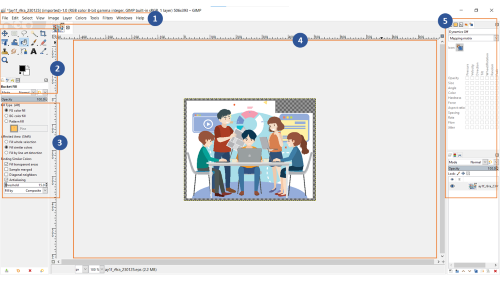
b. Một số thao tác cơ bản
- Mở tệp ảnh: File → Open hoặc kéo thả tệp ảnh vào màn hình GIMP.
- Phóng to hay thu nhỏ ảnh: Chọn nút lệnh Zoom trong bảng công cụ rồi nhảy chuột vào vị trí muốn phóng to hay thu nhỏ. Hoặc nhấn giữ phím Ctrl và lần nút cuộn của chuột để phóng to hay thu nhỏ tại vị trí của con trỏ.
- Cắt ảnh: Chọn nút lệnh Crop. Kéo thả chuột để chọn phần ảnh được giữ lại. Phần ảnh bị cắt sẽ được hiển thị mờ đi. Kéo thả chuột tại các điểm trên viền khung để thay đổi phần ảnh được chọn. Kéo thả các điểm bên trong khung để di chuyển ảnh gốc. Nhấn phím Enter để thực hiện cắt ảnh. Nhấn phim Esc để bỏ chọn ảnh.
- Xoay ảnh: Chọn nút lệnh Rotate hoặc nhấn tổ hợp phím Shift+R. Có thể nhập góc xoay và tâm xoay hoặc kéo thả chuột trực tiếp trên ảnh.
Bạn có thể đăng câu hỏi về bài học này ở đây
